版权声明:本文为博主原创文章,未经博主允许不得转载。 https://blog.csdn.net/cx55887/article/details/88913450
下载Pycharm安装程序
- 官网下载:http://www.jetbrains.com/pycharm/ 点击DOWNLOAD NOW

- 页面跳转之后,如下图,选择社区办就可以,足够我们使用

安装Pycharm
- 下载完成,双击安装程序开始安装,在弹出的对话框中点击Next

- 选择pycharm的安装路径,然后 Next[做运维的小年轻]

- 新弹出的 Installation Options[安装选项]对话框,勾选所有选项,然后点击Next,如下图

- 在弹出的“选择启动菜单目录”窗口中,保留默认目录名称,直接点击“Next按钮”进入下一步;

- 接下来,接杯水,喝口茶,稍等

- 安装的最后一步,选择稍后重启,点击finish

使用pycharm
- 第一次使用需要做一些设置,安装完成之后桌面会生成图标,我们双击生成的图标会弹出对话框如下图
如果是第一次安装选择如图,如果之前有安装并且有个性化设置先想到入的话可以选择第一个选项,并选择设置所在的文件夹,【建议直接选第二项省的麻烦】

- 新弹出的对话框选择自己想使用的主题,如下图

- 这里我不做选择,[做运维的小年轻]直接点击开始使用Pycharm

- 创建一个项目,如下图

- 红框Location位置写上要创建的项目所在的目录,点击Create

- 项目创建完成,如下图显示得有项目名称,以及项目位置

- 右键点击项目,选择new,选择Python file 来创建一个python文件

- 填入名字,点击OK,如下图
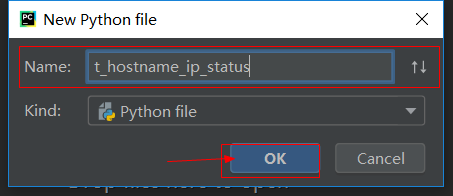
- 这样文件也就创建成功了,如下图。开始写你的代码吧

大功告成。
------做运维之前很矫情的小年轻-----